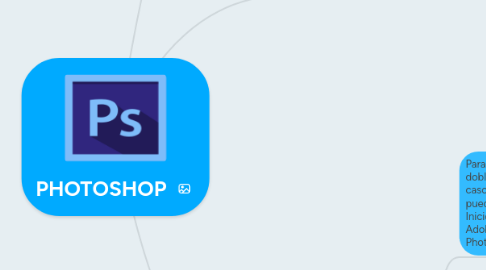
1. ¿Que es?
1.1. es una de las herramientas software para el tratamiento de imagen más potente y popular de hoy en día.
2. Novedades en Photoshop CS6
2.1. Funciones
2.1.1. Movimiento con detección de contenido
2.1.2. Motor Mercury Graphics Engine.
2.1.3. Filtros de capas.
2.1.4. Filtro pintura oleo.
2.1.5. Guardar en segundo plano automáticamente.
2.1.6. 3D.
2.1.7. Vídeo.
2.1.8. Capas vectoriales.
2.2. Funciones mejoradas
2.2.1. Parche según el contenido.
2.2.2. Recortar.
2.2.3. Trabajo con capas.
2.2.4. Camera Raw 7.
3. Iniciando Photoshop
3.1. Para arrancar Photoshop, una vez instalado haz doble clic sobre su icono en el escritorio. En el caso de que no tuvieses un acceso directo, puedes acceder al programa a través del menú Inicio → Todos los programas → Adobe Photoshop CS6. O escribiendo Photoshop en la caja de búsqueda.
3.2. Abrir una imagen
3.2.1. Para comenzar a editar una imagen, lo primero que tendremos que hacer será abrirla con Photoshop. Vamos a ver los pasos a seguir para abrir un archivo desde Photoshop: Una vez arrancado el programa, haz clic en Archivo en la barra de menú.
3.3. Guardar una imagen
3.3.1. Una imagen puede estar en proceso, y no estar todavía acabada. Bien porque queremos grabar en determinado momento para no perder los cambios realizados, o porque deseamos terminar la sesión de trabajo y continuar más adelante.
3.3.2. Guardar Imágenes inacabadas o en proceso.
3.3.2.1. PSD y PDD no son archivos de imagen, son archivos de trabajo propios de Photoshop y por tanto sólo podrá utilizarse con este programa.
3.3.3. Guardar imágenes terminadas para su posterior almacenamiento, publicación o impresión.
3.3.3.1. JPG, GIF y PNG son los formatos más comunes. Eligiendo el formato adecuado, obtendremos la mejor relación calidad - tamaño.

